A képfájlok feldolgozása az alkalmazott szoftvertől függően számos különböző kihívást jelenthet. Főleg, ha korábban Adobe Photoshop-ban szerkesztettél képeket, amelyek PSD formátumban lettek elmentve, akkor egy másik programba, mint például GIMP, való importálás előnyöket és korlátozásokat egyaránt hozhat. Ebben a útmutatóban elmagyarázom, hogyan tudsz egy Photoshop-dokumentumot megnyitni GIMP-ben, milyen kihívások merülhetnek fel és milyen alternatívák léteznek.
Legfontosabb megállapítások
- A GIMP képes PSD-fájlokat megnyitni, azonban előfordulhatnak megjelenítési problémák.
- A Photoshop-ban használt beállítási rétegek és effektusok nem kerülnek át megfelelően a GIMP-be.
- Javasolt, hogy Photoshop-dokumentumokat közvetlenül Photoshop-ban szerkessz, ha pontos szerkesztés szükséges.
Lépésről lépésre útmutató
Elsőként megmutatom, hogyan tudod megnyitni a PSD-dokumentumot GIMP-ben. Fontos tudni, hogy a kép esetleg másképp néz ki, mint ahogyan azt Photoshop-ból megszoktad.
Először is elő kell készítened a képet Photoshop-ban, hogy világossá tedd az importálás hatásait. Készítettem egy egyszerű példát, amely bizonyos elemeket használ, és azt mutatja be, hogyan néznek ki a GIMP-ben való importálás után.
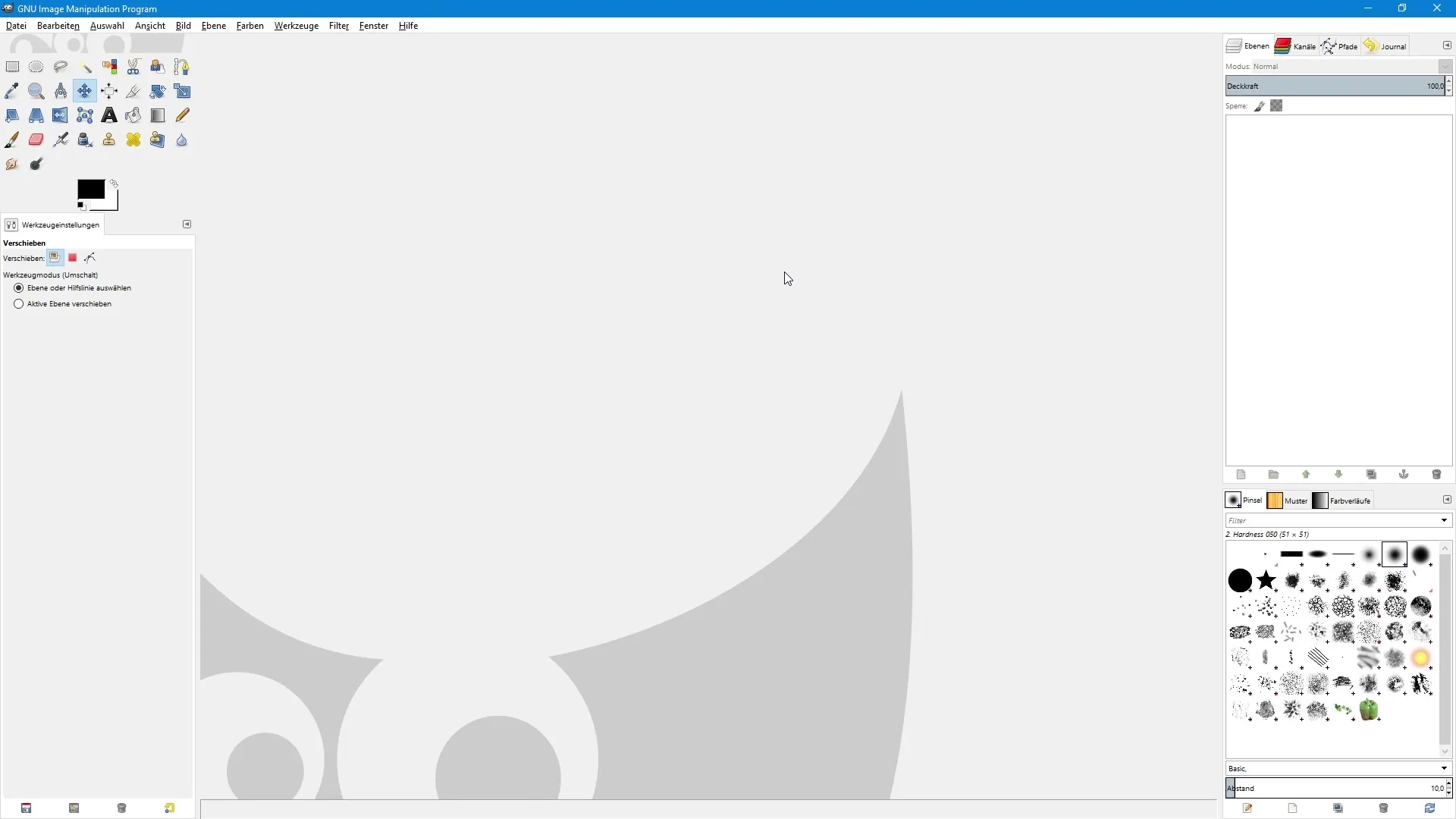
Például, hogy befejezem a szerkesztést, hozzáadtam egy piros hátteret, rajzoltam egy smileyt, és több beállítási réteget is használtam a kép színének és kontrasztjának megváltoztatására. Ez már ad egy képet arról, mit várhatsz később GIMP-ben.
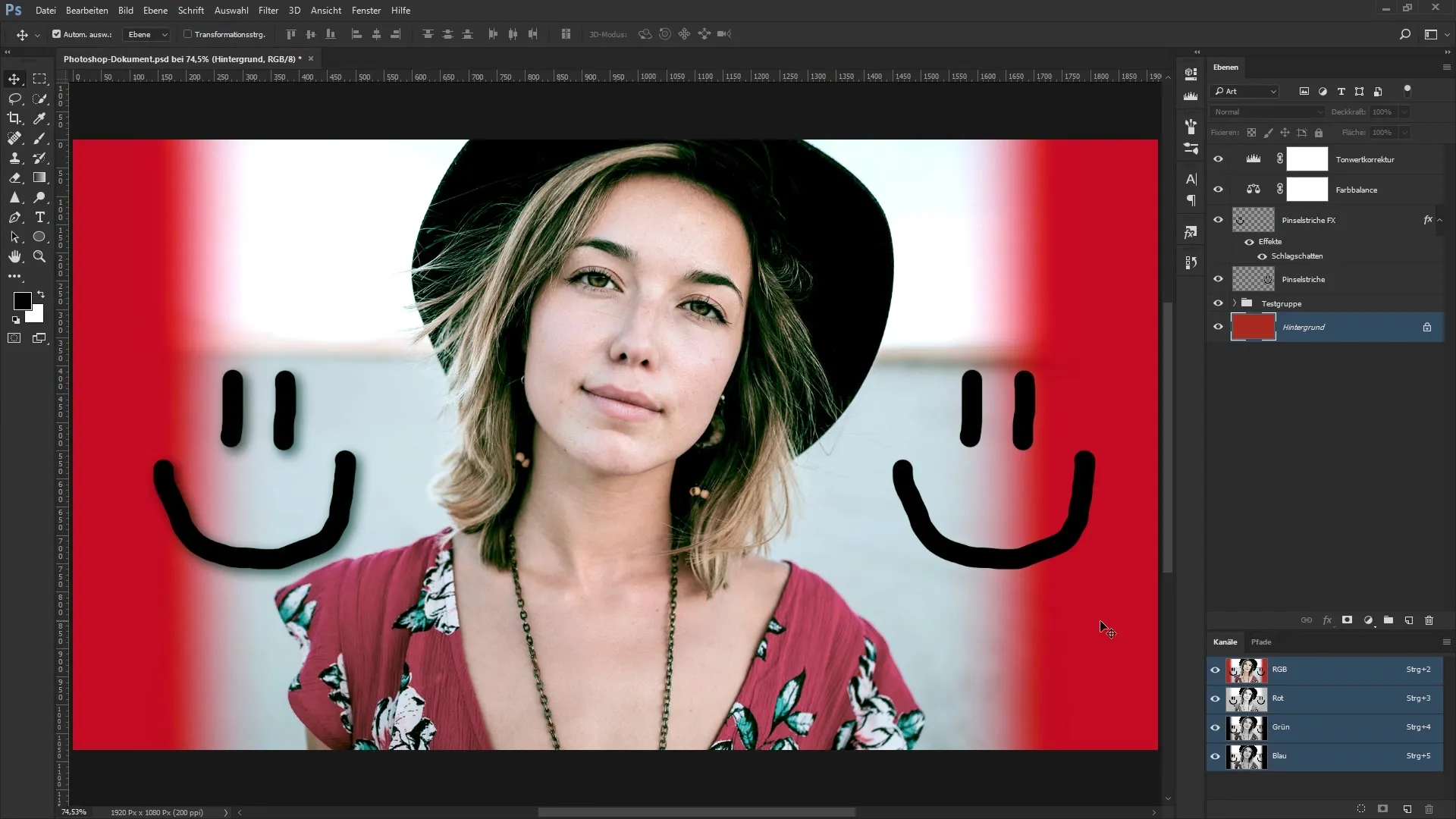
Miután előkészítetted a képet Photoshop-ban, PSD formátumban elmentetted, és áttérhetsz a GIMP-re. A következő lépés az, hogy megnyitod a programot, és kiválasztod a megfelelő menüpontot. Kattints a "Fájl" menüpontra, majd válaszd az "Megnyitás" lehetőséget.
Navigálj a megnyíló párbeszédablakban ahhoz a helyhez, ahol a Photoshop-dokumentumod el van mentve. Az én esetemben létrehoztam egy külön mappát a Photoshop-dokumentumok számára, amely a szülőmappában, a "Példa képek" mappában található.
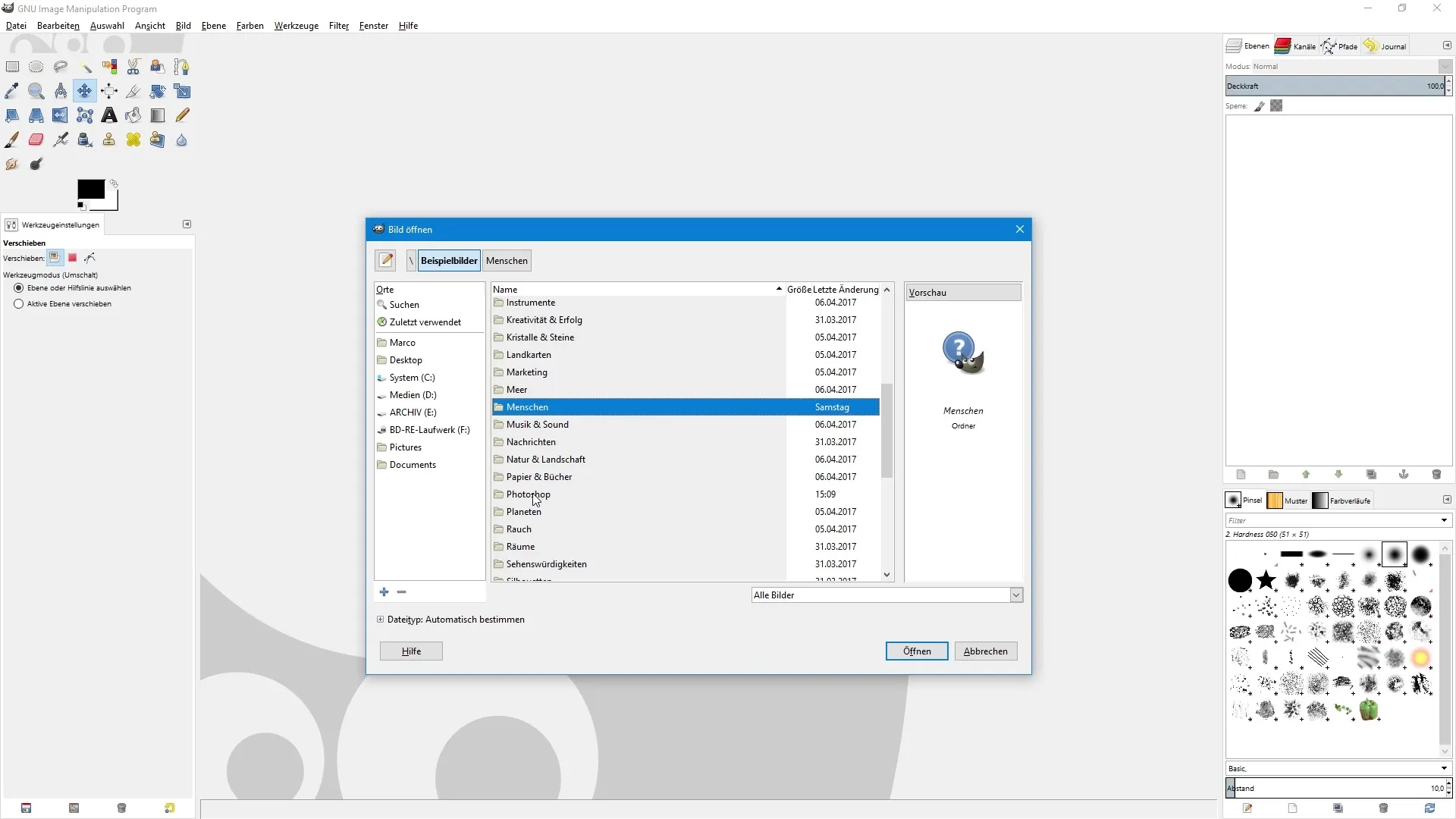
Itt válaszd ki a megfelelő dokumentumot, és kattints az "Megnyitás" lehetőségre. A GIMP esetleg megkérdezi az színprofilt. Ezt a lépést figyelmen kívül hagyhatod, és válaszd a "Konvertálás" lehetőséget a kép importálásához.
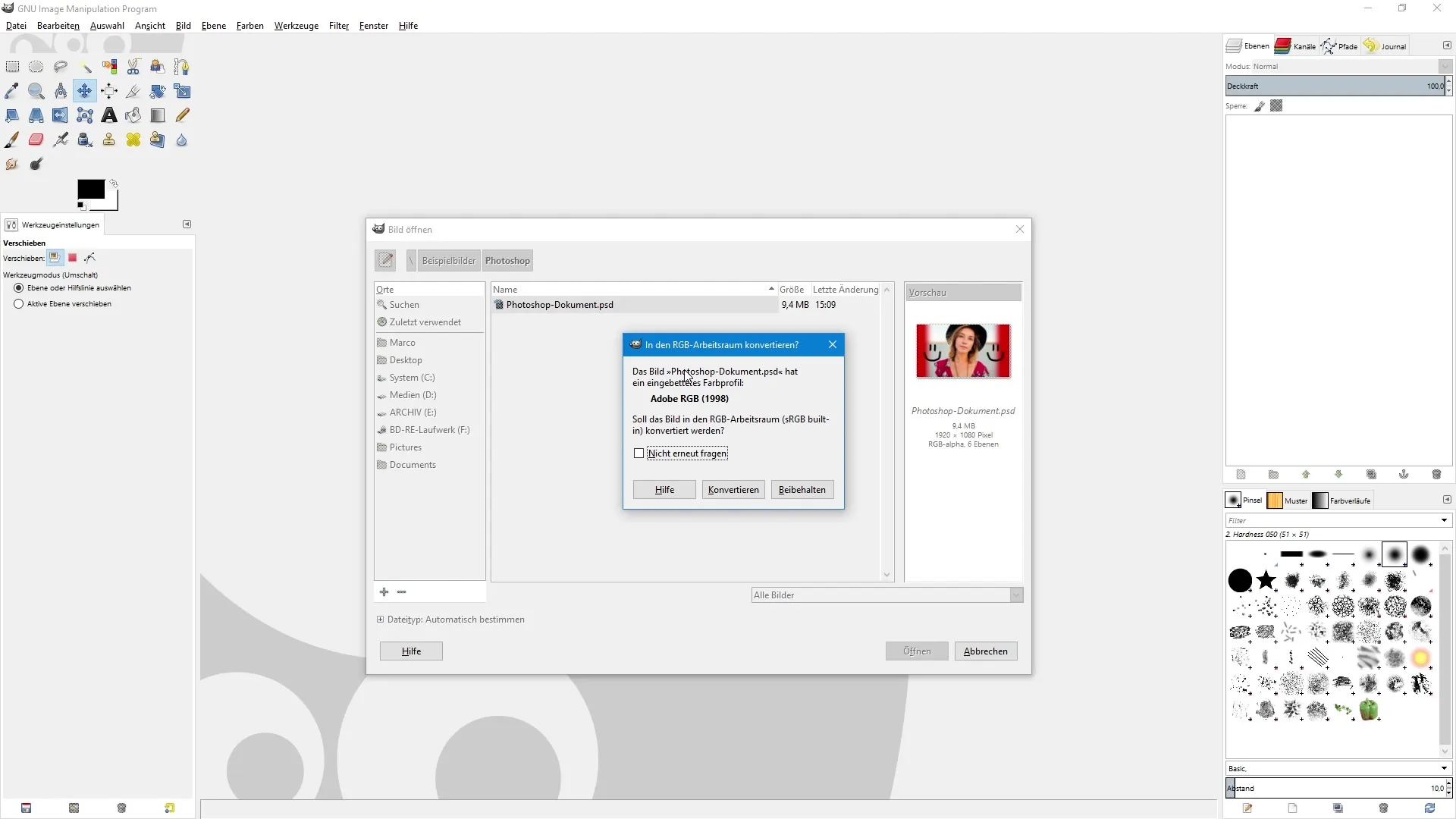
Az importálás után a képet a GIMP-ben látod. Annak biztosítása érdekében, hogy megfelelően illeszkedjen, használtam a "Ctrl + Shift + J" billentyűkombinációt. Most hasonlítsuk össze a GIMP-ben lévő képet az eredetivel Photoshop-ban.

Ahogy láthatod, jelentős eltérések vannak a régi és új kép között. Az árnyék, amit Photoshop-ban készítettem, GIMP-ben nem látható, és a beállítási rétegeket sem vették át megfelelően. Az összkép, amit a kép nyújt, jelentősen eltér az eredeti fájltól.
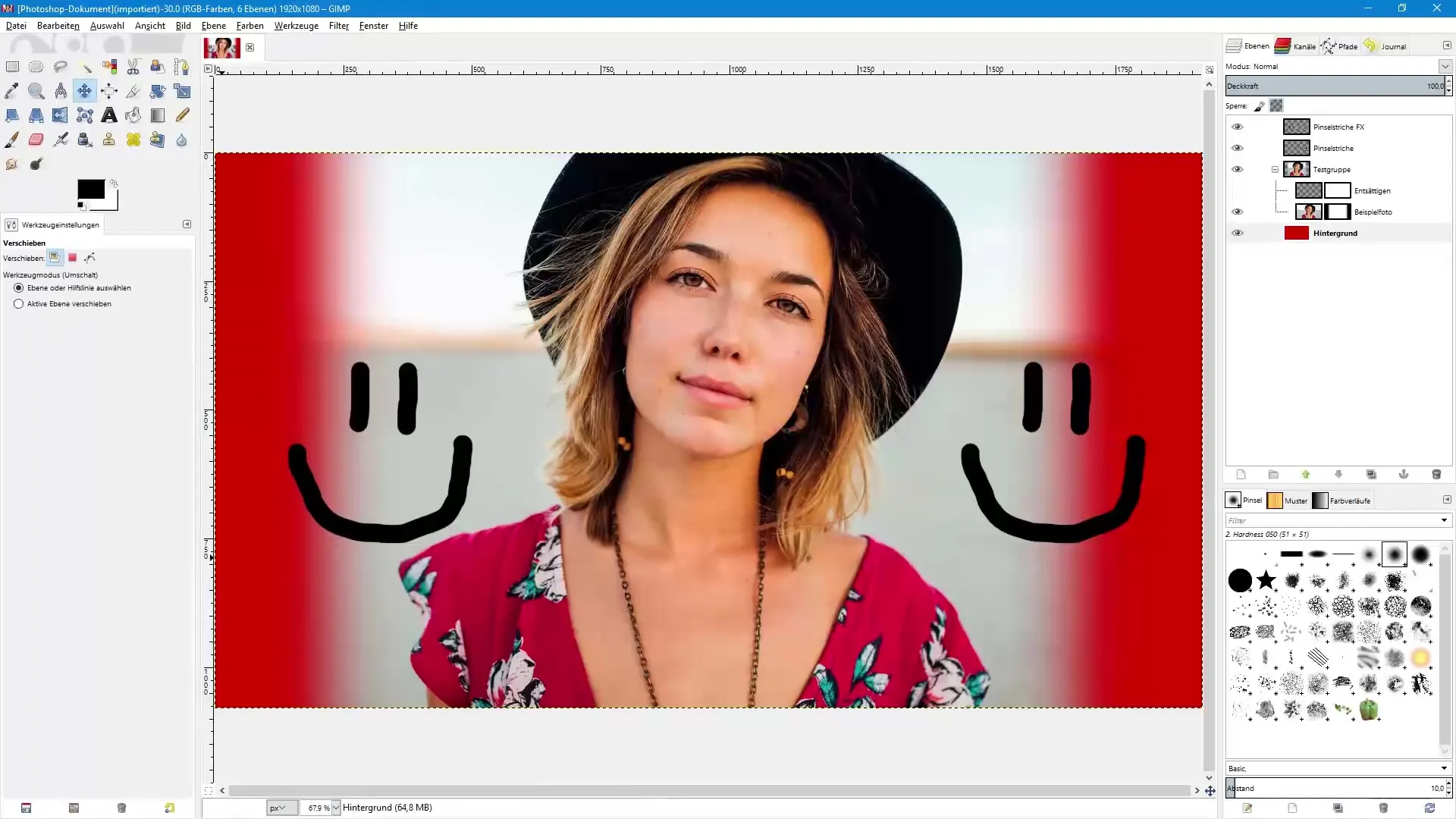
A rétegek palettája utal arra, hogy a hátteremhez használt rétegmaszk azonban GIMP-ben működik. A transzparencia is a kívánt módon jelen van, de más beállítások, mint a deszaturálások és ecsetvonások nem kerültek megfelelően átültetésre.
Ezért fontos óvatosnak lenni, amikor Photoshop fájlokat nyitsz meg GIMP-ben. Jelentős eltérések lehetnek a kép hatásában. A Photoshop-ból származó hatások és néhány beállítás nem biztos, hogy megjelenik, vagy egyáltalán nem működik.
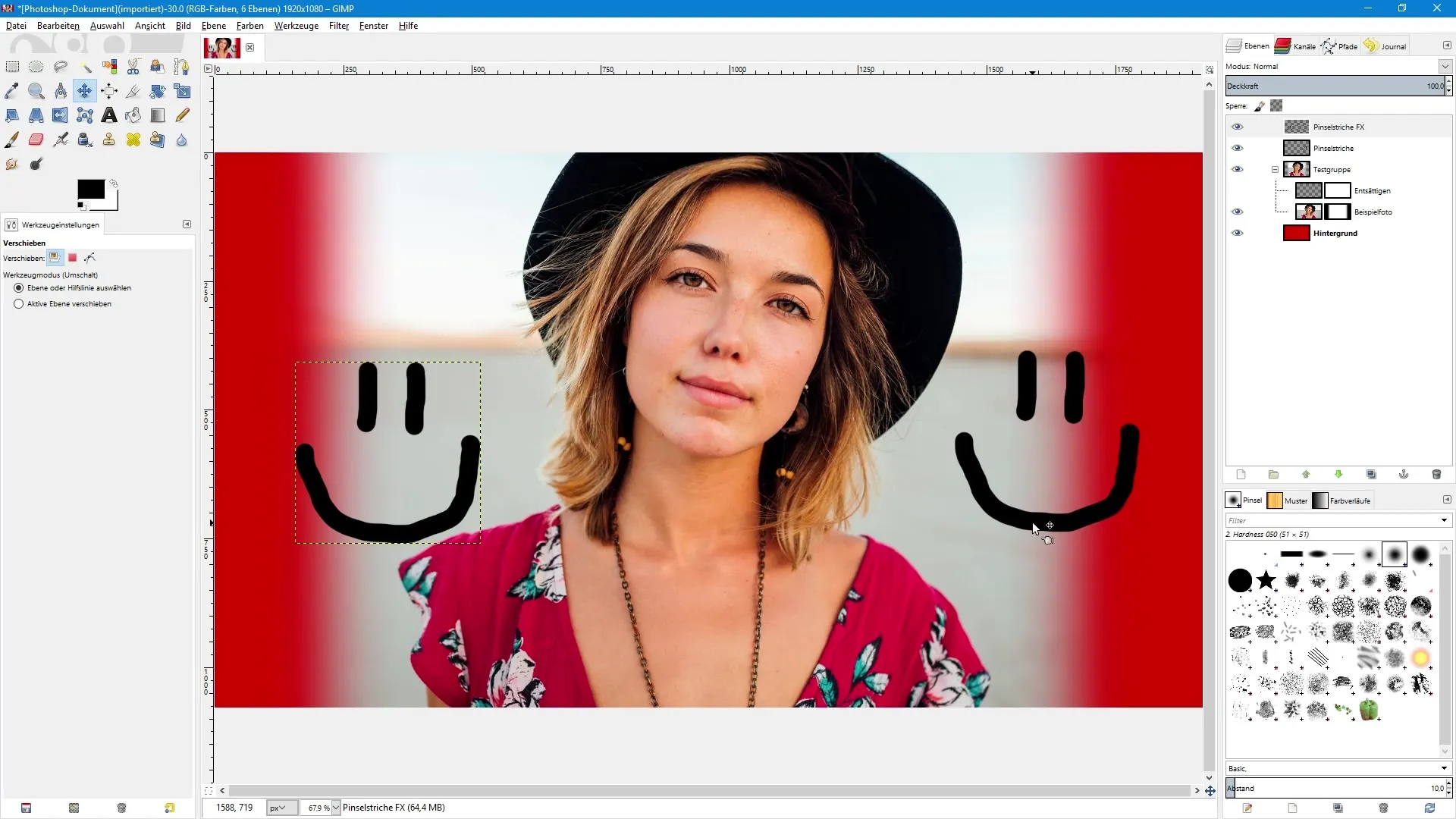
Összességében ez a folyamat azt mutatja, hogy a PSD fájlokkal való munka során GIMP-ben figyelmesnek kell lenni. Ha szükséged van erre az importálásra, érdemes lehet kérni a Photoshop fájl küldőjét, hogy a képet egy másik formátumban, például JPEG vagy TIFF, mentse el. Ezek a formátumok a GIMP-ben könnyebben kezelhetők, és a képet is könnyedén tovább szerkesztheted.
Összefoglalás – Photoshop-dokumentumok megnyitása GIMP-ben: Lépésről lépésre útmutató
Ahhoz, hogy PSD-dokumentumot nyiss meg GIMP-ben, először is elő kell készítened a képet Photoshop-ban. Az importálás során azonban különböző korlátozások vannak, különösen a hatások és beállítási rétegek megjelenítése terén. Javasolt, hogy Photoshop-dokumentumokat közvetlenül Photoshop-ban szerkessz, hogy biztosítsd a képszerkesztés állandó minőségét.
Gyakran ismételt kérdések
Hogyan nyithatok meg egy PSD-dokumentumot GIMP-ben?Menj a "Fájl" menüpontra, majd "Megnyitás", és válaszd ki a PSD fájlt.
Milyen problémák merülhetnek fel egy PSD-dokumentum GIMP-be való importálásakor?A beállítási rétegek és effektusok nem biztos, hogy jól jelennek meg vagy teljesen hiányoznak.
Biztonságos Photoshop-dokumentumokat megnyitni GIMP-ben?Lehetséges, de a megjelenítés jelentősen eltérhet, ezért körültekintően kell eljárni.
Folyamatosan használjam a GIMP-et PSD-dokumentumok szerkesztésére?A Photoshop használatát javasolják az ilyen dokumentumok esetében, hogy megőrizd a szerkesztés minőségét.
Milyen alternatív fájltípusok vannak a GIMP-ben való szerkesztésre?A JPEG és TIFF megfelelő formátumok, amelyeket a GIMP-ben könnyebben lehet szerkeszteni.


